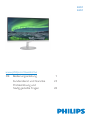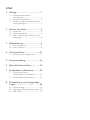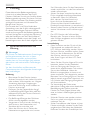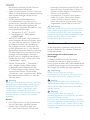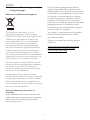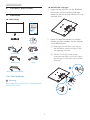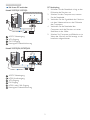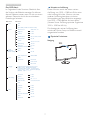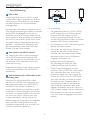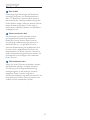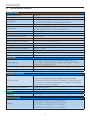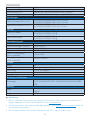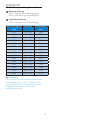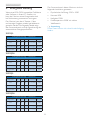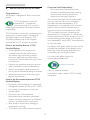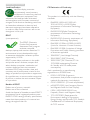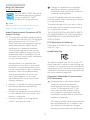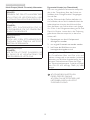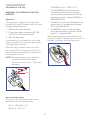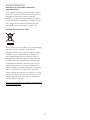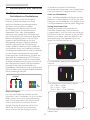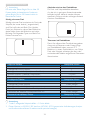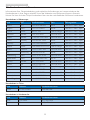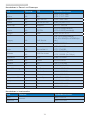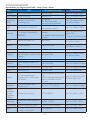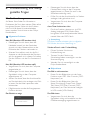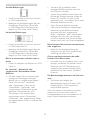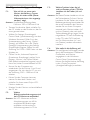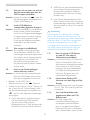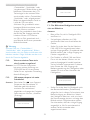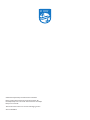Philips 227E7QDSB/00 Benutzerhandbuch
- Kategorie
- Fernseher
- Typ
- Benutzerhandbuch
Dieses Handbuch eignet sich auch für

www.philips.com/welcome
227E7
237E7
DE Bedienungsanleitung 1
Kundendienst und Garantie 23
Problemlösung und
häufig gestellte Fragen 28

Inhalt
1. Wichtig ....................................................1
1.1 Sicherheitsmaßnahmen
und Wartung .....................................................1
1.2 Hinweise zur Notation ................................2
1.3 Geräte und Verpackungsmaterialien
richtig entsorgen .............................................3
2. Monitor einrichten ................................ 4
2.1 Installation ...........................................................4
2.2 Monitor bedienen ..........................................6
2.3 MHL- (Mobile High-Definition Link)
Einführung ...........................................................8
3. Bildoptimierung ......................................9
3.1 SmartImage Lite ..............................................9
3.2 SmartContrast ..............................................10
4. Technische Daten ................................11
4.1 Auflösung und Vorgabemodi.................13
5. Energieverwaltung ...............................14
6. Behördliche Vorschriften....................15
7. Kundendienst und Garantie ..............23
7.1 Philips-Richtlinien zu
Flachbildschirm-Pixeldefekten ..............23
7.2 Kundendienst und Garantie ..................25
8. Problemlösung und häufig gestellte
Fragen ....................................................28
8.1 Problemlösung ..............................................28
8.2 Allgemeine häufig gestellte Fragen ....30
8.3 MHL FAQs ......................................................32

1
1. Wichtig
1. Wichtig
Diese elektronische Bedienungsanleitung
richtet sich an jeden Benutzer des Philips-
Monitors. Nehmen Sie sich zum Studium dieser
Bedienungsanleitung etwas Zeit, bevor Sie Ihren
neuen Monitor benutzen. Die Anleitung enthält
wichtige Informationen und Hinweise zum
Betrieb ihres Monitors.
Die Garantie der Firma Philips findet dann
Anwendung, wenn der Artikel ordnungsgemäß
für dessen beabsichtigten Gebrauch benutzt
wurde und zwar gemäß der Bedienungsanleitung
und nach Vorlage der ursprünglichen Rechnung
oder des Kassenbons, auf dem das Kaufdatum,
der Name des Händlers sowie die Modell- und
Herstellungsnummer des Artikels aufgeführt sind.
1.1 Sicherheitsmaßnahmen und
Wartung
Warnungen
Der Einsatz von Bedienelementen, Einstellungen
und Vorgehensweisen, die nicht in dieser
Dokumentation erwähnt und empfohlen
werden, kann zu Stromschlägen und weiteren
elektrischen und mechanischen Gefährdungen
führen.
Vor dem Anschließen und Benutzen des
Computermonitors die folgenden Anweisungen
lesen und befolgen.
Bedienung
• Bitte setzen Sie den Monitor keinem
direkten Sonnenlicht, sehr hellem Kunstlicht
oder anderen Wärmequellen aus. Längere
Aussetzung derartiger Umgebungen
kann eine Verfärbung sowie Schäden am
Monitor verursachen.
• Entfernen Sie alle Gegenstände, die ggf.
in die Belüftungsöffnungen fallen oder die
adäquate Kühlung der Monitor-Elektronik
behindern könnten.
• Die Belüftungsöffnungen des Gehäuses
dürfen niemals abgedeckt werden.
• Vergewissern Sie sich bei der Aufstellung
des Monitors, dass Netzstecker und
Steckdose leicht erreichbar sind.
• Wenn der Monitor durch Ziehen des
Netzsteckers ausgeschaltet wird, warten
Sie 6 Sekunden, bevor Sie den Netzstecker
wieder anschließen, um den Normalbetrieb
wieder aufzunehmen.
• Achten Sie darauf, ausnahmslos das von
Philips mitgelieferte zulässige Netzkabel
zu benutzen. Wenn Ihr Netzkabel
fehlt, nehmen Sie bitte Kontakt mit
Ihrem örtlichen Kundencenter auf.
(Diese sind dem Kapitel Kundendienst-/
Kundeninformationscenter zu entnehmen.)
• Setzen Sie den Monitor im Betrieb keinen
starken Vibrationen und Erschütterungen
aus.
• Der LCD-Monitor darf während des
Betriebs oder Transports keinen Stößen
oder Schlägen ausgesetzt und nicht fallen
gelassen werden.
Instandhaltung
• Üben Sie keinen starken Druck auf das
Monitorpanel aus; andernfalls kann Ihr
LCD-Monitor beschädigt werden. Wenn
Sie Ihren Monitor umstellen wollen, fassen
Sie ihn an der Außenseite an; Sie dürfen
den Monitor niemals mit Ihrer Hand
oder Ihren Fingern auf dem LCD-Panel
hochheben.
• Wenn Sie den Monitor längere Zeit nicht
benutzen, ziehen Sie das Netzkabel.
• Auch zur Reinigung des Monitors mit
einem leicht angefeuchteten Tuch ziehen
Sie erst das Netzkabel. Wenn der
Bildschirm ausgeschaltet ist kann er mit
einem trockenen Tuch abgewischt werden.
Benutzen Sie zur Reinigung Ihres Monitors
jedoch niemals organische Lösemittel, wie
z. B. Alkohol oder Reinigungsflüssigkeiten
auf Ammoniakbasis.
• Zur Vermeidung des Risikos eines
elektrischen Schlags oder einer dauerhaften
Beschädigung des Gerätes muss der
Monitor vor Staub, Regen, Wasser oder
einer zu hohen Luftfeuchtigkeit geschützt
werden.
• Sollte der Monitor nass werden, wischen
Sie ihn so schnell wie möglich mit einem
trockenen Tuch ab.
• Sollten Fremdkörper oder Wasser in Ihren
Monitor eindringen, schalten Sie das Gerät
umgehend aus und ziehen das Netzkabel.
Entfernen Sie dann den Fremdkörper bzw.

2
1. Wichtig
das Wasser und lassen Sie den Monitor
vom Kundendienst überprüfen.
• Lagern Sie den Monitor nicht an Orten, an
denen er Hitze, direkter Sonneneinstrahlung
oder extrem niedrigen Temperaturen
ausgesetzt ist.
• Um die optimale Betriebsleistung
und Lebensdauer Ihres Monitors zu
gewährleisten, benutzen Sie den Monitor
bitte in einer Betriebsumgebung, die
innerhalb des folgenden Temperatur- und
Feuchtigkeitsbereichs liegt:
• Temperatur: 0-40°C 32-104°F
• Feuchtigkeit: 20 - 80 % relative
Luftfeuchtigkeit
• WICHTIG: Aktivieren Sie grundsätzlich
einen bewegten Bildschirmschoner, wenn
Sie Ihren Monitor verlassen. Achten Sie
grundsätzlich darauf, dass das Bild bei
der Anzeige statischer Inhalte von Zeit
zu Zeit gewechselt wird – zum Beispiel
durch einen passenden Bildschirmschoner.
Die über längere Zeit ununterbrochene
Anzeige von unbewegten, statischen
Bildern kann zu „eingebrannten Bildern“
führen, die man auch „Nachbilder“ oder
„Geisterbilder“ nennt.
• Solche „Geisterbilder“, „Nachbilder“
oder „eingebrannten“ Bilder zählen
zu den bekannten Phänomenen der
LCD-Technologie. In den meisten Fällen
verschwinden solche „Geisterbilder“,
„Nachbilder“ oder „eingebrannten“ Bilder
bei abgeschaltetem Gerät im Laufe der
Zeit von selbst.
Warnung
Wenn Sie keinen Bildschirmschoner oder eine
Anwendung zur regelmäßigen Aktualisierung
des Bildschirminhaltes aktivieren, kann dies
„eingebrannte Bilder“, „Nachbilder“ oder
„Geisterbilder“ erzeugen, die nicht mehr
verschwinden und nicht reparabel sind. Obige
Schäden werden nicht durch die Garantie
abgedeckt.
Service
• Das Gehäuse darf nur von qualifizierten
Service-Technikern geöffnet werden.
• Sollten Sie zur Reparatur oder zum
Ein- oder Zusammenbau Dokumente
benötigen, nehmen Sie bitte Kontakt mit
Ihrem örtlichen Kundendienst-Center auf.
(Diese sind dem Kapitel „Kundendienst-
Center“ zu entnehmen.)
• Hinweise zum Transport und Versand
finden Sie in den „Technischen Daten“.
• Lassen Sie Ihren Monitor niemals in
einem der direkten Sonneneinstrahlung
ausgesetzten Auto/Kofferraum zurück.
Anmerkung
Sollte der Monitor nicht normal funktionieren
oder sollten Sie nicht genau wissen, was Sie zu
tun haben, nachdem die in dem vorliegenden
Handbuch enthaltenen Bedienungsanweisungen
befolgt wurden, ziehen Sie bitte einen
Kundendienst-Techniker zu Rate.
1.2 Hinweise zur Notation
In den folgenden Unterabschnitten wird die
Notation erläutert, die in diesem Dokument
verwendet wurde.
Anmerkungen, Vorsichtshinweise und
Warnungen
In diesem Handbuch können Abschnitte
entweder fett oder kursiv gedruckt und mit
einem Symbol versehen sein. Diese Textabschnitte
enthalten Anmerkungen, Vorsichtshinweise oder
Warnungen. Sie werden wie folgt eingesetzt:
Anmerkung
Dieses Symbol weist auf wichtige
Informationen und Tipps hin, mit denen Sie Ihr
Computersystem besser einsetzen können.
Vorsicht
Dieses Symbol verweist auf Informationen
darüber, wie entweder eventuelle Schäden an
der Hardware oder Datenverlust vermieden
werden können.
Warnung
Dieses Symbol weist auf mögliche
Verletzungsgefahren hin, und gibt an, wie diese
vermieden werden können.
Es können auch andere Warnungen in anderen
Formaten angezeigt werden, die nicht mit einem
Symbol versehen sind. In solchen Fällen ist die
spezifische Darstellung der Warnung behördlich
vorgeschrieben.
Seite wird geladen ...

4
2. Monitor einrichten
2. Monitor einrichten
2.1 Installation
Lieferumfang
227E7
237E7
©
2
0
1
5
K
o
n
i
n
k
l
i
j
k
e
P
h
i
l
i
p
s
N
.
V
.
A
l
l
r
i
g
h
t
s
r
e
s
e
r
v
e
d
.
U
n
a
u
t
h
o
r
i
z
e
d
d
u
p
l
i
c
a
t
i
o
n
i
s
a
v
i
o
l
a
t
i
o
n
o
f
a
p
p
l
i
c
a
b
l
e
l
a
w
s
.
M
a
d
e
a
n
d
p
r
i
n
t
e
d
i
n
C
h
i
n
a
.
V
e
r
s
i
o
n
Philips and the Philips’ Shield Emblem are registered trademarks of
Koninklijke Philips N.V. and are used under license from Koninklijke
Philips N.V.
Monitor drivers
User’s Manual
使用
前请阅读使用说明
保留备用
* AC/DC-Netzteil * VGA
* AC/DC-Netzteil
* DVI
* HDMI (227E7QDS, 237E7QDS)
*
Vom Land abhängig
Warnung:
VerwendenSienurdasAC/DC-Netzteilmodell:
Philips ADPC1936
Basisständer anbringen
1. Legen Sie den Monitor mit der Bildfläche
nach unten auf eine weiche Unterlage;
achten Sie darauf, dass der Bildschirm nicht
verkratzt wird.
2. Halten Sie den Basisständer mit beiden
Händen gut fest, schieben Sie den Ständer
in die Basissäule ein.
(1) Befestigen Sie die Basis vorsichtig an
der Basissäule, sodass die Basis in der
Verriegelung einrastet.
(2) Ziehen Sie die Schraube an der
Unterseite der Basis mit Ihren Fingern
fest; bringen Sie die Basis sicher an der
Säule an.
2
1

5
2. Monitor einrichten
Mit Ihrem PC verbinden
Modell 227E7QS, 237E7QS:
1
2
1
2
3
4
3
AC/DC-Netzeingang
VGA-Eingang
DVI-D-Eingang
Kensington-Diebstahlsicherung
Modell 227E7QDS, 237E7QDS:
1
2
3
1
3
2
4
6
5
4
5
AC/DC-Netzeingang
HDMI-Audioausgang
VGA-Eingang
DVI-Eingang
HDMI- oder MHL-Eingang
Kensington-Diebstahlsicherung
PC-Verbindung
1. Schließen Sie das Netzkabel richtig an der
Rückseite des Monitors an.
2. Schalten Sie den Computer aus, trennen
Sie das Netzkabel.
3. Verbinden Sie das Signalkabel des Monitors
mit dem Videoanschluss an der Rückseite
des Computers.
4. Verbinden Sie die Netzkabel des
Computers und des Monitors mit einer
Steckdose in der Nähe.
5. Schalten Sie Computer und Bildschirm ein.
Wenn der Monitor ein Bild anzeigt, ist die
Installation abgeschlossen.

6
2. Monitor einrichten
2.2 Monitor bedienen
Beschreibung der Vorderseite des
Produktes
ZumEin-oderAusschaltender
Displaystromversorgunglänger
als3Sekundengedrückthalten.
Auf das OSD-Menü zugreifen.
OSD-Einstellungen bestätigen.
227E7QS,237E7QS:
Anzeigeformat ändern.
227E7QDS,237E7QDS:
Lautstärke des Lautsprechers
anpassen.
OSD-Menü anpassen.
Signaleingangsquelle wechseln.
OSD-Menü anpassen.
SmartImage Lite. Sie können aus
drei Modi auswählen: Standard,
Internet und Game (Spiel).
Zum Zurückkehren zur
vorherigen OSD-Ebene.
Beschreibung der Bildschirmanzeige
Was ist ein Bildschirmmenü (OSD)?
Das On-Screen Display (OSD) ist eine
Funktionseigenschaft aller Philips-LCD-Monitore.
Dadurch kann der Endnutzer die Anpassung
von Bildschirm-Betriebseinstellungen oder die
Anwahl von Monitor-Funktionen direkt über
ein Anweisungsfenster auf dem Bildschirm
vornehmen. Auf dem Bildschirm erscheint
folgende benutzerfreundliche Schnittstelle:
227E7QS, 237E7QS:
227E7QDS, 237E7QDS:
Einfache Hinweise zu den Bedientasten
Um das Bildschirmmenü auf diesem Philips-Mo-
nitor aufzurufen, verwenden Sie die Umschalt-
taste an der Rückseite des Monitorrahmens.
Diese Taste funktioniert wie ein Joystick. Um
den Cursor zu bewegen, bewegen Sie die Taste
in vier Richtungen. Drücken Sie die Taste, um die
gewünschte Option zu wählen.

7
2. Monitor einrichten
Das OSD-Menü
Im Folgenden finden Sie einen Überblick über
die Struktur der Bildschirmanzeige. Sie können
dies als Referenz nutzen, wenn Sie sich zu einem
späteren Zeitpunkt durch die verschiedenen
Einstellungen arbeiten.
Main menu Sub menu
Picture
OSD Settings
Setup
Language
Color
Audio
(available for
selective models)
Input
Picture Format
Brightness
Contrast
Horizontal
Vertical
Transparency
OSD Time Out
H.Position
Auto
V.Position
Phase
Clock
Resolution Notification
Reset
Information
English, Deutsch, Español, Ελληνική, Français,
Italiano, Maryar,Nederlands, Português,
Português do Brasil,Polski,Русский ,Svenska,
Suomi,Türkçe,Čeština,Українська, 简体中文,
繁體中文,日本語,한국어
Color Temperature
sRGB
User Define
Mute
VGA
DVI
MHL-HDMI (available for selective models)
SmartResponse
SmartContrast
Gamma
Over Scan
(available for selective models)
Pixel Orbiting
Volume
Wide Screen, 4:3
0~100
0~100
0~100
0~100
Off, 1, 2, 3, 4
5s, 10s, 20s, 30s, 60s
0~100
On, Off
Yes, No
0~100
0~100
0~100
6500K, 9300K
Red: 0~100
0~100
Green: 0~100
Blue: 0~100
Off, Fast, Faster, Fastest
On, Off
1.8, 2.0, 2.2, 2.4, 2.6
On, Off
On, Off
On, Off
Hinweis zur Auflösung
Dieser Monitor erzielt bei seiner nativen
Auflösung von 1920 × 1080 bei 60 Hz seine
volle Leistung. Wird der Monitor mit einer
anderen Auflösung betrieben, wird eine
Warnmeldung auf dem Bildschirm angezeigt:
Use 1920 × 1080 @60Hz for best results
(Nutzen Sie zur Erzielung optimaler Ergebnisse
1920 × 1080 bei 60 Hz).
Die Anzeige der nativen Auflösung kann
mittels der Option Setup im Bildschirmmenü
ausgeschaltet werden.
Physische Funktionen
Neigung
20

8
2. Monitor einrichten
2.3 MHL- (Mobile High-Definition
Link) Einführung
Was ist das?
Mobile High Definition Link (MHL) ist eine
mobile Audio/Video-Schnittstelle zur direkten
Verbindung von Mobiltelefonen und anderen
portablen Geräten mit hochauflösenden
Anzeigegeräten.
Ein optionales MHL-Kabel ermöglicht Ihnen, Ihr
MHL-fähiges Mobilgerät ganz einfach mit diesem
großen MHL-Anzeigegerät von Philips zu
verbinden und Ihre HD-Videos lebensnah mit
vollem digitalem Klang anzusehen. Nun können
Sie nicht nur Ihre mobilen Spiele, Fotos, Filme
und andere Apps auf dem großen Bildschirm
genießen – Sie können Ihr Mobilgerät auch
gleichzeitig aufladen, damit Ihnen auf halber
Strecke nicht der Strom ausgeht.
Wie nutze ich die MHL-Funktion?
Zur Nutzung der MHL-Funktion benötigen
Sie ein MHL-zertifiziertes Mobilgerät. Eine
Liste MHL-zertifizierter Geräte finden Sie auf
der offiziellen MHL-Webseite (http://www.
mhlconsortium.org).
Außerdem benötigen Sie zur Nutzung dieser
Funktion ein optionales MHL-zertifiziertes
Spezialkabel.
Wie funktioniert das? (Wie stelle ich die
Verbindung her?)
Verbinden Sie das optionale MHL-Kabel
mit dem Mini-USB-Port am Mobilgerät und
dem gekennzeichneten Port [MHL-HDMI]
am Monitor. Nun können Sie Bilder an
Ihrem großen Bildschirm betrachten und alle
Funktionen an Ihrem Mobilgerät durchführen,
wie Surfen im Internet, Spielen, Durchsuchen
von Fotos etc. Falls Ihr Monitor über eine
Lautsprecherfunktion verfügt, können Sie
darüber sogar den zugehörigen Ton ausgeben.
Wenn das MHL-Kabel getrennt bzw. das
Mobilgerät ausgeschaltet wird, wird die MHL-
Funktion automatisch deaktiviert.
MHL
Anmerkung
• Der gekennzeichnete Port [MHL-HDMI]
ist der einzige Port am Monitor, der bei
Einsatz eines MHL-Kabels die MHL-
Funktion unterstützt. Beachten Sie, dass
sich das MHL-zertifizierte Kabel von einem
Standard-HDMI-Kabel unterscheidet.
• Ein Mobilgerät mit MHL-Zertifizierung muss
separat erworben werden
• Sie können den Monitor zur Aktivierung
manuell auf den MHL-HDMI-Modus
einstellen, falls Sie andere Geräte haben,
die bereits laufen und mit verfügbaren
Eingängen verbunden sind
• Bereitschaft/Aus: Energiesparen
laut Ökodesign-Richtlinie bei MHL-
Ladefunktionalität nicht zutreffend
• Dieses Philips-Anzeigegerät ist MHL-
zertifiziert. Falls sich Ihr MHL-Gerät jedoch
nicht verbinden lässt oder nicht richtig
funktioniert, lesen Sie in den Fragen und
Antworten (FAQ) zu Ihrem MHL-Gerät
nach oder wenden sich direkt an seinen
Hersteller. Je nach Gerätehersteller ist
es eventuell erforderlich, ein spezielles
MHL-Kabel des Herstellers oder einen
Adapter einzusetzen, damit das Gerät mit
MHL-Geräten anderer Marken funktioniert.
Bitte beachten Sie, dass solche Probleme
nicht vom Philips-Anzeigegerät verursacht
werden.

9
3. Bildoptimierung
2. Zur Auswahl zwischen Standard, Internet,
Spiel nach oben oder unten umschalten.
3. Das SmartImage wird 5 Sekunden am
Bildschirm angezeigt; alternativ können Sie
zur Bestätigung nach links umschalten.
Sie können aus drei Modi auswählen: Standard,
Internet, Game (Spiel).
• Standard:VerbessertdieTextdarstellung
undvermindertdieHelligkeit;sokönnen
SieTextebesserlesenundüberlasten
IhreAugennicht.DieserModuseignet
sichganzbesonderszurVerbesserung
vonLesbarkeitundProduktivität,wenn
SiemitTabellenkalkulationen,PDF-
Dateien,gescanntenArtikelnundanderen
allgemeinenBüroanwendungenarbeiten.
• Internet:DiesesProfilkombiniert
verbesserteFarbsättigung,Schärfeund
dynamischenKontrastzurDarstellungvon
FotosundanderenBilderninlebendigen
Farben–ohnestörendeArtefakteund
blasseFarbwiedergabe.
• Game (Spiel):Aktivierteinespezielle
Overdrive-Schaltungundermöglicht
kürzesteReaktionszeiten,glättetKanten
schnellbewegterObjekte,verbessertden
Kontrast–kurz:Sorgtfüreinmitreißendes
Spielerlebnis.
3. Bildoptimierung
3.1 SmartImage Lite
Was ist das?
SmartImage Lite bietet Ihnen
Vorgabeeinstellungen, die Ihren Bildschirm optimal
an unterschiedliche Bildinhalte anpassen und
Helligkeit, Kontrast, Farbe und Schärfe in Echtzeit
perfekt regeln. Ob Sie mit Texten arbeiten, Bilder
betrachten oder ein Video anschauen – Philips
SmartImage Lite sorgt stets für ein optimales Bild.
Wieso brauche ich das?
Sie wünschen sich einen Monitor, der Ihnen
unter allen Umständen ein optimales Bild bietet.
Die SmartImage Lite-Software regelt Helligkeit,
Kontrast, Farbe und Schärfe in Echtzeit und sorgt
damit jederzeit für eine perfekte Darstellung.
Wie funktioniert das?
SmartImage Lite ist eine exklusive, führende
Philips-Technologie, welche die auf dem
Bildschirm dargestellten Inhalte analysiert.
Je nach ausgewähltem Einsatzzweck passt
SmartImage Lite Einstellungen wie Kontrast,
Farbsättigung und Bildschärfe ständig optimal
an die jeweiligen Inhalte an – und dies alles in
Echtzeit mit einem einzigen Tastendruck.
Wie schalte ich SmartImage Lite ein?
1. Zum Einblenden des SmartImage am
Bildschirm nach links umschalten.

10
3. Bildoptimierung
3.2 SmartContrast
Was ist das?
Eine einzigartige Technologie, die Bildinhalte
dynamisch analysiert, das Kontrastverhältnis
des LCD-Bildschirms optimal daran anpasst,
die Intensität der Hintergrundbeleuchtung bei
hellen Bildern steigert oder bei dunklen Szenen
entsprechend vermindert. All dies trägt zu
intensiveren, schärferen Bildern und perfektem
Videogenuss bei.
Wieso brauche ich das?
Sie wünschen sich eine optimale, scharfe
und angenehme Darstellung sämtlicher
Bildinhalte. SmartContrast passt Kontrast
und Hintergrundbeleuchtung dynamisch an
die Bildinhalte an – so genießen Sie eine
intensive Bilddarstellung bei Videospielen und
Firmen und ein angenehmes Bild, wenn Sie
beispielsweise mit Texten arbeiten. Und durch
einen niedrigeren Energieverbrauch sparen Sie
Stromkosten und verlängern die Lebenszeit
Ihres Monitors.
Wie funktioniert das?
Wenn Sie SmartContrast einschalten, werden
die Bildinhalte ständig in Echtzeit analysiert,
Darstellung und Hintergrundbeleuchtung
verzögerungsfrei an die jeweilige Situation
angepasst. Diese Funktion sorgt durch
dynamische Verbesserung des Kontrastes für ein
unvergessliches Erlebnis beim Anschauen von
Videos und bei spannenden Spielen.

11
4. Technische Daten
4. Technische Daten
Bilddarstellung
Bildschirmpaneltyp AH-IPS
Hintergrundbeleuchtung W-LED-System
Panelgröße
227E7QS/227E7QDS: 21,5 Zoll Breitbild (54,6cm)
237E7QS/237E7QDS: 23 Zoll Breitbild (58,4cm)
Bildformat 16:9
Pixelabstand
227E7QS/227E7QDS: 0,248 mm x 0,248 mm
237E7QS/237E7QDS: 0,265 mm x 0,265 mm
SmartContrast 20.000.000:1
Reaktionszeit (typisch) 14 ms (GtG)
SmartResponse (typisch) 5 ms (GtG)
Optimale Auflösung 1920 x 1080 bei 60 Hz
Betrachtungswinkel (typisch) 178° (H) / 178° (V) bei C/R > 10
Bildverbesserungen SmartImage Lite
Anzeigefarben 16,7 M
Vertikale Aktualisierungsrate 56 Hz - 76 Hz
Horizontalfrequenz 30kHz - 83kHz
MHL 1080P@30Hz (227E7QDS, 237E7QDS)
sRGB Ja
Anschlüsse
Signaleingang
227E7QS, 237E7QS: VGA (analog), DVI (digital ,HDCP)
227E7QDS, 237E7QDS: VGA (analog), DVI (digital ,HDCP),
MHL-HDMI (digital ,HDCP)
Audioeingang/-ausgang 227E7QDS, 237E7QDS: HDMI-Audioausgang
Eingangsignal Getrennte Synchronisierung, Synchronisierung bei Grün
Zusätzliche Merkmale
OSD-Sprachen
Englisch, Deutsch, Spanisch, Griechisch, Französisch, Italienisch,
Ungarisch, Niederländisch, Portugiesisch, Brasilianisches
Portugiesisch, Polnisch, Russisch, Schwedisch, Finnisch, Türkisch,
Tschechisch, Ukrainisch, Vereinfachtes Chinesisch, Traditionelles
Chinesisch, Japanisch, Koreanisch
Sonstige Komfortmerkmale Kensington-Schloss
Plug and Play-Kompatibilität DDC/CI, sRGB, Windows 8.1/8/7, Mac OSX
Ständer
Neigung -5° / +20°
Stromversorgung
Betrieb
227E7QS: 24,15W (typ.), 25,25W (max.)
227E7QDS: 25,52 W(typ.), 32,15 W(max.)
237E7QS: 25,91 W(typ.), 27,17 W(max.)
237E7QDS: 26,52 W(typ.), 34,36 W(max.)

12
4. Technische Daten
Ruhezustand (typ.) 0,5 W
Ausgeschaltet (typ.) 0,3 W
Betriebsanzeige-LED Betrieb: Weiß. Bereitschaftsmodus: Weiß (blinkend)
Stromversorgung Extern, 100 – 240 V Wechselspannung, 50 – 60 Hz
Abmessungen
Gerät mit Ständer (B x H x T)
227E7QS, 227E7QDS: 499 x 398 x 213 mm
237E7QS, 237E7QDS: 532 x 414 x 213 mm
Gerät ohne Ständer (B x H x T)
227E7QS, 227E7QDS: 499 x 306 x 50 mm
237E7QS, 237E7QDS: 532 x 326 x 49 mm
Gewicht
Gerät mit Ständer
227E7QS, 227E7QDS: 2,96 kg
237E7QS, 237E7QDS: 3,21 kg
Gerät ohne Ständer
227E7QS, 227E7QDS: 2,71 kg
237E7QS, 237E7QDS: 2,96 kg
Betriebsbedingungen
Temperaturbereich(Betrieb) 0°Cbis40°C
RelativeFeuchtigkeit(Betrieb) 20%bis80%
AtmosphärischerDruck(Betrieb) 700bis1060hPa
Temperatur(nichtimBetrieb) -20°Cbis60°C
RelativeLuftfeuchtigkeit
(nichtimBetrieb)
10%bis90%
AtmosphärischerDruck
(nichtimBetrieb)
500bis1060hPa
Umwelt
ROHS Ja
EPEAT Silver (www.epeat.net)
Verpackung 100 % recyclingfähig
Bestimmte Substanzen 100 % PVC/BFR-freies Gehäuse
Energy Star Ja
Einhaltung von Richtlinien
Zulassungen
CE Mark, FCC Class B, CU, TCO Certified, ETL, ISO9241-307,
VCCI CLASS B, RCM, CCC, CECP, SASO, KUCAS, EPA, WEEE,
PSB
Gehäuse
Farbe
Schwarz / Weiß / Aluminium oder andere Farboptionen; je nach
Region.
Design Glänzend
Anmerkung
1. EPEAT Gold oder Silber sind nur dort gültig, wo Philips das Produkt registriert. Einzelheiten zum
Registrierungsstatus in Ihrem Land erhalten Sie unter www.epeat.net.
2. Diese Daten können sich ohne Vorankündigung ändern. Unter www.philips.com/support finden Sie
die aktuellsten Broschüren.
3. Die intelligente Reaktionszeit ist der Optimalwert der GtG- oder GtG-(BW)-Tests.

13
4. Technische Daten
4.1 Auflösung und Vorgabemodi
Maximale Auflösung
1920 x 1080 bei 60 Hz (Analogeingang)
1920 x 1080 bei 60 Hz (Digitaleingang)
Empfohlene Auflösung
1920 x 1080 bei 60 Hz (Digitaleingang)
Horizontalfrequenz
(kHz)
Auflösung Vertikalfrequenz
(Hz)
31,47 720 x 400 70,09
31,47 640 x 480 59,94
35,00 640 x 480 66,67
37,86 640 x 480 72,81
37,50 640 x 480 75,00
37,88 800 x 600 60,32
46,88 800 x 600 75,00
48,36 1024 x 768 60,00
60,02 1024 x 768 75,03
63,89 1280 x 1024 60,02
79,98 1280 x 1024 75,03
55,94 1440 x 900 59,89
70,64 1440 x 900 74,98
65,29 1680 x 1050 59,95
67,50 1920 x 1080 60,00
Anmerkung
Bitte beachten Sie, dass Ihr Bildschirm bei seiner
nativen Auflösung von 1920 × 1080 bei 60 Hz
am besten funktioniert. Zur Erzielung optimaler
Anzeigequalität befolgen Sie bitte diese
Auflösungempfehlung.

14
5. Energieverwaltung
5. Energieverwaltung
Wenn eine VESA DPM-kompatible Grafikkarte
oder Software in Ihrem PC installiert ist,
kann der Monitor seinen Energieverbrauch
bei Nichtnutzung automatisch verringern.
Der Monitor kann durch Tastatur-, Maus-
und sonstige Eingaben wieder betriebsbereit
gemacht werden. Die folgende Tabelle zeigt
den Stromverbrauch und die Signalisierung der
automatischen Energiesparfunktion:
227E7QS:
Energieverwaltung – Definition
VESA-Modus Video H-Sync V-Sync Stromverbrauch LED-Farbe
Aktiv Ein Ja Ja
24,15 W (typ.)
25,25 W (max.)
Weiß
Bereitschaftsmodus Aus Nein Nein 0,5 W (typ.)
Weiß
(blinkend)
Ausgeschaltet Aus - - 0,3 W (typ.) Aus
227E7QDS:
Energieverwaltung – Definition
VESA-Modus Video H-Sync V-Sync Stromverbrauch LED-Farbe
Aktiv Ein Ja Ja
25,52 W (typ.)
32,15 W (max.)
Weiß
Bereitschaftsmodus Aus Nein Nein 0,5 W (typ.)
Weiß
(blinkend)
Ausgeschaltet Aus - - 0,3 W (typ.) Aus
237E7QS:
Energieverwaltung – Definition
VESA-Modus Video H-Sync V-Sync Stromverbrauch LED-Farbe
Aktiv Ein Ja Ja
25,91 W (typ.)
27,17 W (max.)
Weiß
Bereitschaftsmodus Aus Nein Nein 0,5 W (typ.)
Weiß
(blinkend)
Ausgeschaltet Aus - - 0,3 W (typ.) Aus
237E7QDS:
Energieverwaltung – Definition
VESA-Modus Video H-Sync V-Sync Stromverbrauch LED-Farbe
Aktiv Ein Ja Ja
26,52 W (typ.)
34,36 W (max.)
Weiß
Bereitschaftsmodus Aus Nein Nein 0,5 W (typ.)
Weiß
(blinkend)
Ausgeschaltet Aus - - 0,3 W (typ.) Aus
Der Stromverbrauch dieses Monitors wird mit
folgender Installation gemessen.
• Physikalische Auflösung: 1920 x 1080
• Kontrast: 50%
• Helligkeit: 100%
• Farbtemperatur: 6500K mit vollem
Weißbereich
Anmerkung
Diese Daten können sich ohne Vorankündigung
ändern.
Seite wird geladen ...
Seite wird geladen ...
Seite wird geladen ...
Seite wird geladen ...

19
6. Behördliche Vorschriften
North Europe (Nordic Countries) Information
Placering/Ventilation
VARNING:
FÖRSÄKRA DIG OM ATT HUVUDBRYTARE
OCH UTTAG ÄR LÄTÅTKOMLIGA, NÄR
DU STÄLLER DIN UTRUSTNING PÅPLATS.
Placering/Ventilation
ADVARSEL:
SØRG VED PLACERINGEN FOR, AT
NETLEDNINGENS STIK OG STIKKONTAKT
ER NEMT TILGÆNGELIGE.
Paikka/Ilmankierto
VAROITUS:
SIJOITA LAITE SITEN, ETTÄ VERKKOJOHTO
VOIDAAN TARVITTAESSA HELPOSTI
IRROTTAA PISTORASIASTA.
Plassering/Ventilasjon
ADVARSEL:
NÅR DETTE UTSTYRET PLASSERES, MÅ
DU PASSE PÅ AT KONTAKTENE FOR
STØMTILFØRSEL ER LETTE Å NÅ.
Ergonomie Hinweis (nur Deutschland)
Der von uns gelieferte Farbmonitor entspricht
den in der "Verordnung über den Schutz vor
Schäden durch Röntgenstrahlen" festgelegten
Vorschriften.
Auf der Rückwand des Gerätes befindet sich
ein Aufkleber, der auf die Unbedenklichkeit der
Inbetriebnahme hinweist, da die Vorschriften
über die Bauart von Störstrahlern nach Anlage
III¤5Abs.4derRöntgenverordnungerfülltsind.
Damit Ihr Monitor immer den in der Zulassung
geforderten Werten entspricht, ist darauf zu
achten, daß
1. Reparaturen nur durch Fachpersonal
durchgeführt werden.
2. nur original-Ersatzteile verwendet werden.
3. bei Ersatz der Bildröhre nur eine
bauartgleiche eingebaut wird.
Aus ergonomischen Gründen wird empfohlen,
die Grundfarben Blau und Rot nicht auf
dunklem Untergrund zu verwenden (schlechte
Lesbarkeit und erhöhte Augenbelastung bei zu
geringem Zeichenkontrast wären die Folge).
Der arbeitsplatzbezogene Schalldruckpegel
nach DIN 45 635 beträgt 70dB (A) oder
weniger.
ACHTUNG: BEIM AUFSTELLEN
DIESES GERÄTES DARAUF
ACHTEN, DAß NETZSTECKER UND
NETZKABELANSCHLUß LEICHT
ZUGÄNGLICH SIND.
Seite wird geladen ...
Seite wird geladen ...
Seite wird geladen ...

23
7. Kundendienst und Garantie
7.
Kundendienst und Garantie
7.1 Philips-Richtlinien zu
Flachbildschirm-Pixeldefekten
Philips ist stets darum bemüht, Produkte
höchster Qualität anzubieten. Wir setzen
die fortschrittlichsten Herstellungsprozesse
der Branche ein und führen strengste
Qualitätskontrollen durch. Jedoch sind die
bei TFT-Bildschirmen für Flachbildschirme
eingesetzten Pixel- oder Subpixeldefekte
manchmal unvermeidlich. Kein Hersteller kann
eine Gewährleistung für vollkommen fehlerfreie
Bildschirme abgeben, jedoch wird von Philips
garantiert, dass alle Bildschirme mit einer
inakzeptablen Anzahl an Defekten entweder
repariert oder gemäß der Gewährleistung
ersetzt werden. In diesem Hinweis werden die
verschiedenen Arten von Pixelfehlern erläutert,
und akzeptable Defektstufen für jede Art definiert.
Um ein Anrecht auf Reparaturen oder einen
Ersatz gemäß der Gewährleistung zu haben, hat
die Anzahl der Pixeldefekte eines TFT-Monitors
diese noch akzeptablen Stufen zu überschreiten.
So dürfen beispielsweise nicht mehr als 0,0004 %
der Subpixel eines Monitors Mängel aufweisen.
Da einige Arten oder Kombinationen von
Pixeldefekten offensichtlicher sind als andere, setzt
Philips für diese noch strengere Qualitätsmaßstäbe.
Diese Garantie gilt weltweit.
subpixel
pixel
Pixel und Subpixel
E
in Pixel oder Bildelement besteht aus drei
Subpixeln in den Grundfarben rot, grün und blau.
Bilder werden durch eine Zusammensetzung
vieler Pixel erzeugt. Wenn alle Subpixel eines
Pixels erleuchtet sind, erscheinen die drei
farbigen Subpixel als einzelnes weißes Pixel.
Wenn alle drei Subpixel nicht erleuchtet
sind, erscheinen die drei farbigen Subpixel
als einzelnes schwarzes Pixel. Weitere
Kombinationen beleuchteter und unbeleuchteter
Pixel erscheinen als Einzelpixel anderer Farben.
Arten von Pixeldefekten
Pixel- und Subpixeldefekte erscheinen auf dem
Bildschirm in verschiedenen Arten. Es gibt zwei
Kategorien von Pixeldefekten und mehrere Arten
von Subpixeldefekten innerhalb dieser Kategorien.
Ständig leuchtendes Pixel
Ständig leuchtende Pixel erscheinen als
Pixel oder Subpixel, die immer erleuchtet
(„eingeschaltet“) sind. Das heißt, dass ein Bright-
Dot (heller Punkt) ein Subpixel ist, das auf dem
Bildschirm hell bleibt, wenn der Bildschirm ein
dunkles Bild zeigt. Die folgenden Typen von
Bright-Dot-Fehlern kommen vor.
Ein erleuchtetes rotes, grünes oder blaues
Subpixel.
Zwei benachbarte erleuchtete Subpixel:
- Rot + Blau = Violett
- Rot + Grün = Gelb
- Grün + Blau = Zyan (Hellblau)
Drei benachbarte erleuchtete Subpixel (ein
weißes Pixel).

24
7. Kundendienst und Garantie
Anmerkung
Ein roter oder blauer Bright-Dot ist über 50
Prozent heller als benachbarte Punkte; ein
grüner Bright-Dot ist 30 Prozent heller als
benachbarte Punkte.
Ständig schwarzes Pixel
Ständig schwarze Pixel erscheinen als Pixel oder
Subpixel, die immer dunkel („ausgeschaltet“)
sind. Das heißt, dass ein Black-Dot (dunkler
Punkt) ein Subpixel ist, das auf dem Bildschirm
dunkel bleibt, wenn der Bildschirm ein helles
Bild zeigt. Die folgenden Typen von Black-Dot-
Fehlern kommen vor.
Abstände zwischen den Pixeldefekten
Da Pixel- und Subpixeldefekte derselben
Art, die sich in geringem Abstand zueinander
befinden, leichter bemerkt werden können,
spezifiziert Philips auch den zulässigen Abstand
zwischen Pixeldefekten.
Toleranzen bei Pixeldefekten
Damit Sie während der Gewährleistungsdauer
Anspruch auf Reparatur oder Ersatz infolge
von Pixeldefekten haben, muss ein TFT-
Bildschirm in einem Flachbildschirm von Philips
Pixel oder Subpixel aufweisen, die die in den
nachstehenden Tabellen aufgeführten Toleranzen
überschreiten.
Hellpunkt-Defekte Akzeptables Niveau
1 Leucht-Subpixel 3
2 anliegende Leucht-Subpixel 1
3 anliegende Leucht-Subpixel (ein weißes Pixel) 0
Abstand zwischen 2 defekten Hellpunkten* >15 mm
Gesamtzahl der defekten Hellpunkte aller Art 3
Dunkelpunkt-Defekte Akzeptables Niveau
1 Dunkel-Subpixel 5 oder weniger
2 anliegende Dunkel-Subpixel 2 oder weniger
3 anliegende Dunkel-Subpixel 0
Abstand zwischen zwei defekten Dunkelpunkten* >15 mm
Gesamtzahl der defekten Dunkelpunkte aller Art 5 oder weniger
Gesamtzahl der defekten Punkte Akzeptables Niveau
Gesamtzahl der defekten Hell- oder Dunkelpunkte aller Art 5 oder weniger
Anmerkung
1. 1 oder 2 anliegende Subpixel defekt = 1 Punkt defekt
2. Dieser Monitor ist ISO9241-307-konform (ISO9241-307: Ergonomische Anforderungen, Analyse-
und Konformitätsverfahren für elektronische optische Anzeigen)

25
7. Kundendienst und Garantie
7.2 Kundendienst und Garantie
Informationen über Garantieabdeckung und zusätzliche Anforderungen zur Inanspruchnahme des
Kundendienstes in Ihrer Region erhalten Sie auf der Webseite www.philips.com/support. Alternativ
können Sie Ihren örtlichen Philips-Kundendienst über eine der nachstehenden Nummern kontaktieren.
Kontaktdaten in Westeuropa:
Land ASC Hotlinenummer Preis Öffnungszeiten
Austria RTS +43 0810 000206
€
0.07 Mon to Fri : 9am - 6pm
Belgium Ecare +32 078 250851
€
0.06 Mon to Fri : 9am - 6pm
Cyprus Alman 800 92 256 Free of charge Mon to Fri : 9am - 6pm
Denmark Infocare +45 3525 8761 Local call tariff Mon to Fri : 9am - 6pm
Finland Infocare +358 09 2290 1908 Local call tariff Mon to Fri : 9am - 6pm
France Mainteq +33 082161 1658
€
0.09 Mon to Fri : 9am - 6pm
Germany RTS +49 01803 386 853
€
0.09 Mon to Fri : 9am - 6pm
Greece Alman +30 00800 3122 1223 Free of charge Mon to Fri : 9am - 6pm
Ireland Celestica +353 01 601 1161 Local call tariff Mon to Fri : 8am - 5pm
Italy Anovo Italy +39 840 320 041
€
0.08 Mon to Fri : 9am - 6pm
Luxembourg Ecare +352 26 84 30 00 Local call tariff Mon to Fri : 9am - 6pm
Netherlands Ecare +31 0900 0400 063
€
0.10 Mon to Fri : 9am - 6pm
Norway Infocare +47 2270 8250 Local call tariff Mon to Fri : 9am - 6pm
Poland MSI +48 0223491505 Local call tariff Mon to Fri : 9am - 6pm
Portugal Mainteq 800 780 902 Free of charge Mon to Fri : 8am - 5pm
Spain Mainteq +34 902 888 785
€
0.10 Mon to Fri : 9am - 6pm
Sweden Infocare +46 08 632 0016 Local call tariff Mon to Fri : 9am - 6pm
Switzerland ANOVO CH +41 02 2310 2116 Local call tariff Mon to Fri : 9am - 6pm
United Kingdom Celestica +44 0207 949 0069 Local call tariff Mon to Fri : 8am - 5pm
Kontaktdaten in China:
Land Callcenter Kundendienstnummer
China PCCW Limited 4008 800 008
Kontaktdaten in Nordamerika:
Land Callcenter Kundendienstnummer
U.S.A. EPI-e-center (877) 835-1838
Canada EPI-e-center (800) 479-6696

26
7. Kundendienst und Garantie
Kontaktdaten in Zentral- und Osteuropa:
Land Callcenter CSP Kundendienstnummer
Belarus NA IBA
+375 17 217 3386
+375 17 217 3389
Bulgaria NA LAN Service +359 2 960 2360
Croatia
NA MR Service Ltd
+385 (01) 640 1111
Czech Rep. NA Asupport 420 272 188 300
Estonia NA FUJITSU
+372 6519900(General)
+372 6519972(workshop)
Georgia NA Esabi +995 322 91 34 71
Hungary NA Profi Service
+36 1 814 8080(General)
+36 1814 8565(For AOC&Philips
only)
Kazakhstan NA Classic Service I.I.c. +7 727 3097515
Latvia NA ServiceNet LV
+371 67460399
+371 27260399
Lithuania
NA
UAB Servicenet
+370 37 400160(general)
+370 7400088 (for Philips)
Macedonia NA AMC +389 2 3125097
Moldova NA Comel +37322224035
Romania
NA Skin +40 21 2101969
Russia NA CPS +7 (495) 645 6746
Serbia&Montenegro NA Kim Tec d.o.o. +381 11 20 70 684
Slovakia NA Datalan Service +421 2 49207155
Slovenia NA PC H.and +386 1 530 08 24
the republic of Belarus NA ServiceBy + 375 17 284 0203
Turkey NA Tecpro +90 212 444 4 832
Ukraine NA Topaz +38044 525 64 95
Ukraine NA Comel +380 5627444225
Kontaktdaten in Lateinamerika:
Land Callcenter Kundendienstnummer
Brazil
Vermont
0800-7254101
Argentina 0800 3330 856
Seite wird geladen ...
Seite wird geladen ...
Seite wird geladen ...
Seite wird geladen ...
Seite wird geladen ...
Seite wird geladen ...
Seite wird geladen ...
Seite wird geladen ...
-
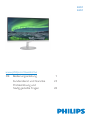 1
1
-
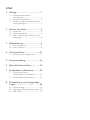 2
2
-
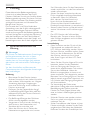 3
3
-
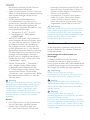 4
4
-
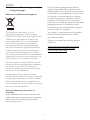 5
5
-
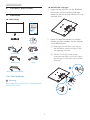 6
6
-
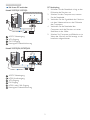 7
7
-
 8
8
-
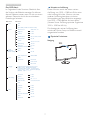 9
9
-
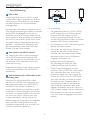 10
10
-
 11
11
-
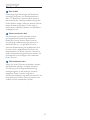 12
12
-
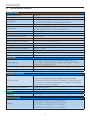 13
13
-
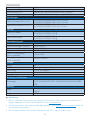 14
14
-
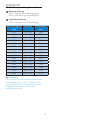 15
15
-
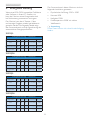 16
16
-
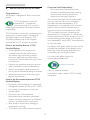 17
17
-
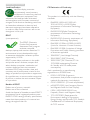 18
18
-
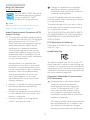 19
19
-
 20
20
-
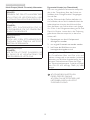 21
21
-
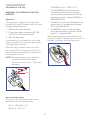 22
22
-
 23
23
-
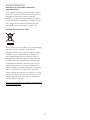 24
24
-
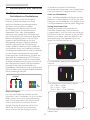 25
25
-
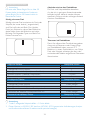 26
26
-
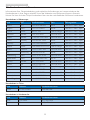 27
27
-
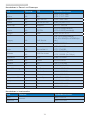 28
28
-
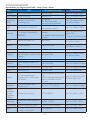 29
29
-
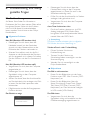 30
30
-
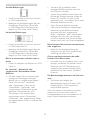 31
31
-
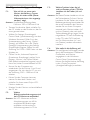 32
32
-
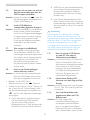 33
33
-
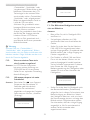 34
34
-
 35
35
-
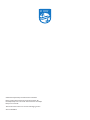 36
36
Philips 227E7QDSB/00 Benutzerhandbuch
- Kategorie
- Fernseher
- Typ
- Benutzerhandbuch
- Dieses Handbuch eignet sich auch für
in anderen Sprachen
- English: Philips 227E7QDSB/00 User manual